¿Que es EVE-NG?
EVE-NG es una plataforma de simulación de redes donde podemos simular cualquier equipo soportado de la marca que sea y del tipo que sea. Evidentemente tiene algunas restricciones en términos de virtualizar sistemas ya que en realidad TODAS las marcas no están soportadas, pero si la gran mayoría.
Podeis segir todo el procedimiento de instalación en el VIDEO del canal.
Requisitos previos:
- Descargar la ISO
- Tener instalado un Servidor con PROXMOX
Descargamos la ISO
Para descargar la iso, vamos a este enlace y nos descargamos la ultima versión de la comunidad.
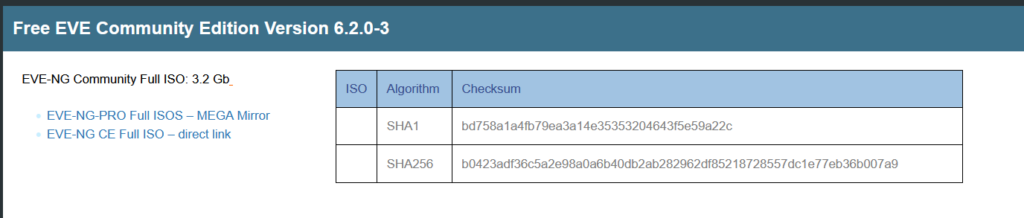
Instalar Plataforma de Virtualización
He decidido utilizar Proxmox para este laboratorio ya que es el sistema que utilizo para virtualizar sistemas. Sin embargo, es interesante recordar que también podéis utilizar plataformas de visualización locales como Oracle VM Virtualbox, VMware Player o similares.
En cualquier caso, la elección de la plataforma de virtualización dependerá de los requisitos del proyecto, el nivel de experiencia del usuario y los recursos disponibles.
Empezamos con Proxmox
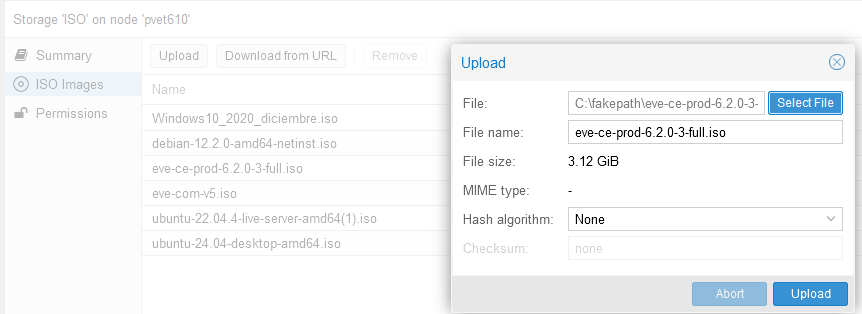
Lo primero que vamos a hacer es cargar la imagen ISO que nos hemos descargado en le paso anterior. Para esto nos vamos a nuestro Almacenamiento y le damos a Upload para cargar nuestra imagen.
Una vez cargada la ISO, vamos a verificar que tenemos el nested virtualization habilitado en el Host (Servidor Proxmox), para ello, habrimos una shell y verificamos con este comando…
cat /sys/module/kvm_intel/parameters/nested
Si esta habilitado nos deberia devolver un Y.En caso contrario lo vamos a habilitar. Os recomiendo para esto seguir la documentación oficial, que podéis encontrar aquí.
os resumo como habilitarla.
root@proxmox:~# cat /sys/module/kvm_intel/parameters/nested
N
Nos indica que no esta habilitada
// Para Intel:
echo "options kvm-intel nested=Y" > /etc/modprobe.d/kvm-intel.conf
// Para AMD:
echo "options kvm-amd nested=1" > /etc/modprobe.d/kvm-amd.conf
// Reiniciamos o recargamos el modulo Kernel
modprobe -r kvm_intel
modprobe kvm_intel
//Comprobamos si se ha habilitado correctamente.
root@proxmox:~# cat /sys/module/kvm_intel/parameters/nested
YEsto no lo pone en la documentacion oficial pero os recomiendo que reinicieis el servidor.
Ahora vamos a crear una nueva VM, elegimos el nodo, el ID de la Maquina, el nombre y le damos a siguiente. Seleccionamos la Imagen ISO que hemos cargado, en system lo dejamos por defecto, el disco os recomiendo que almenos le asigneis 50Gb aunque le podéis poner mas si os hace falta. Y el tipo de Bus VirtIO Block
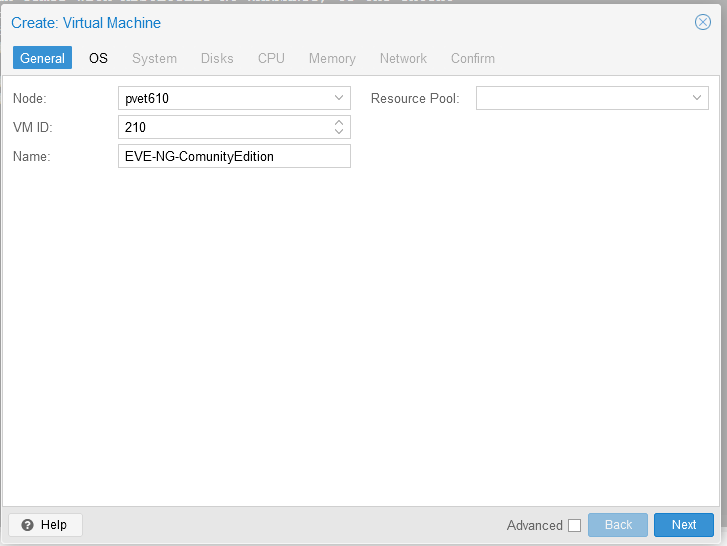
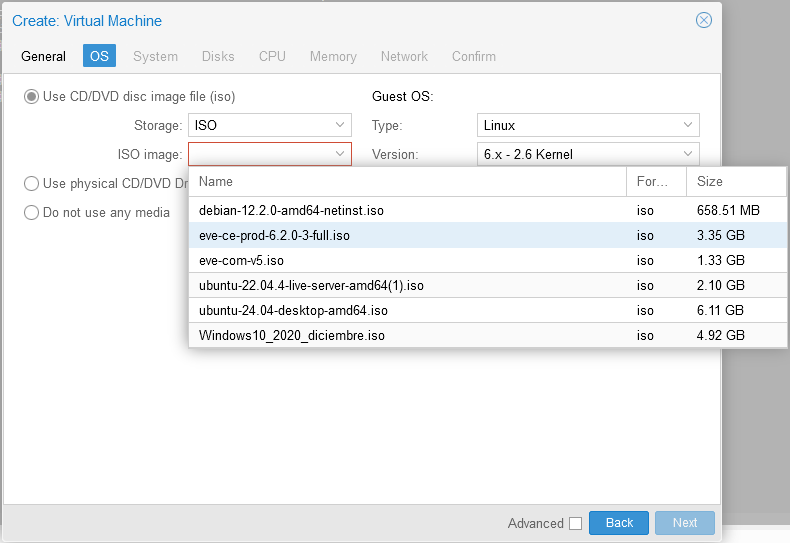
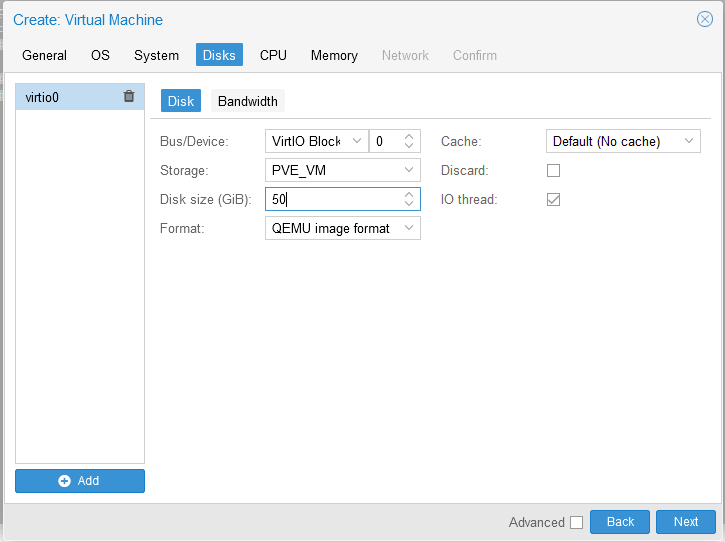
En el apartado de CPU pues dependera de los recursos que tengamos disponibles y del uso que le vayamos a dar a la maquina. Para mi servidor le voy a poner un total de 8 cores, aseguraros que en el Tipo de CPU seleccionais host. Y la memoria pues depende tambien de vuestros recursos, yo le voy a poner 16GB. Y la red, pues dependera de como tengais configurado vuestro servidor.
Nota: con 1 CPU y 2 GB os va a funcionar.
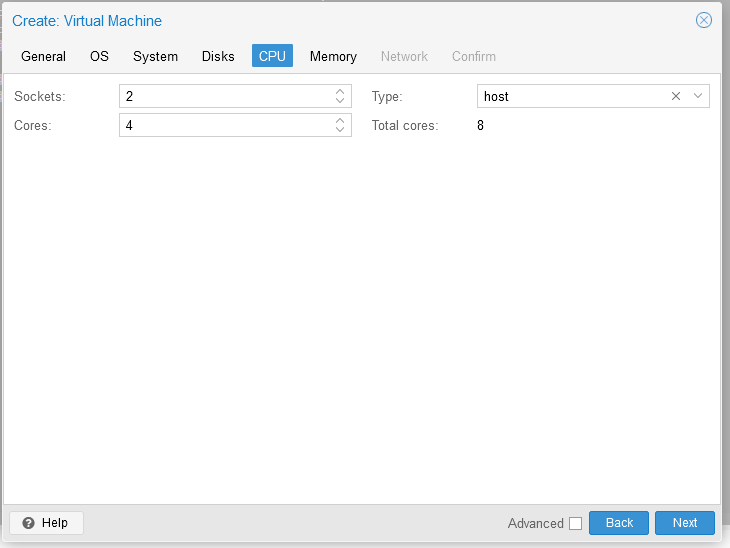
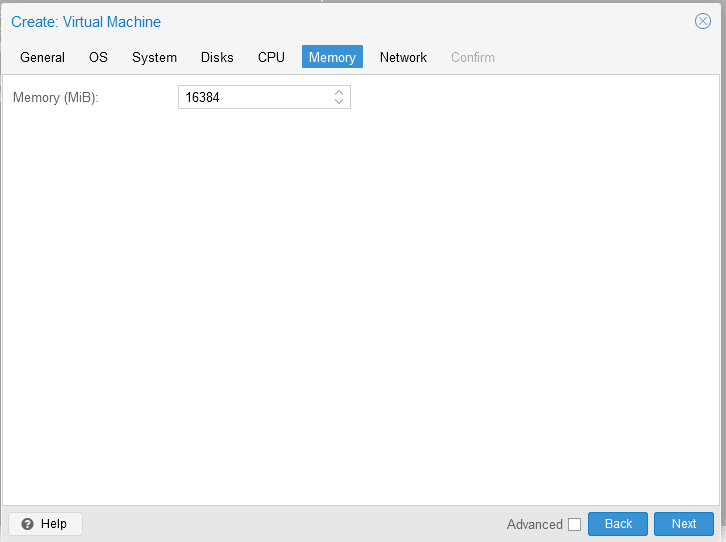
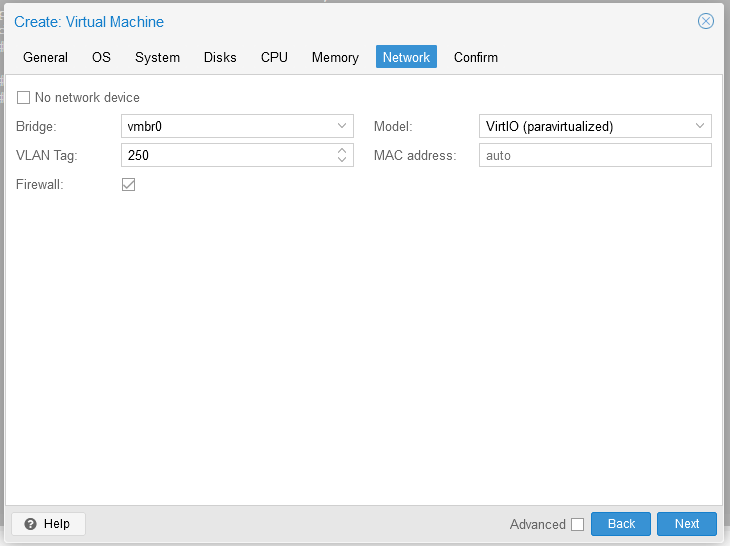
En la barra lateral de nuestro Proxmox ya nos aparecera la maquina creada. Iniciamos la maquina y nos vamos a la consola, donde vamos a seguir el procedimiento habitual para instalar un ubuntu.
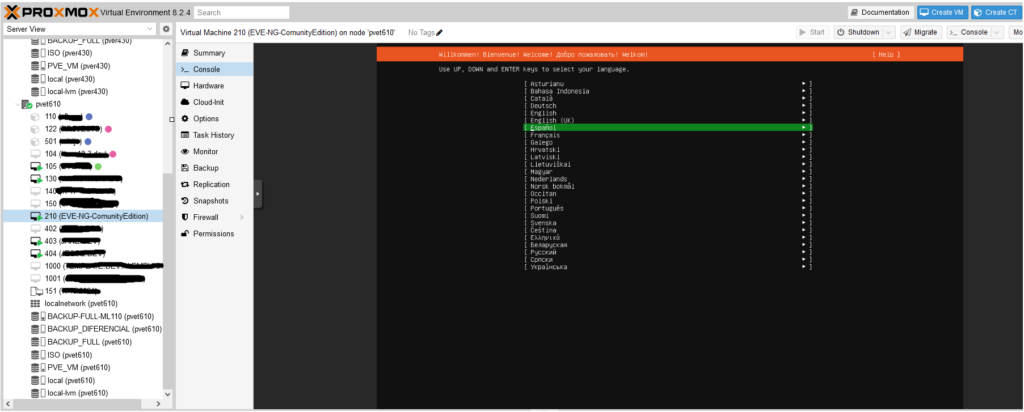
Una vez que finalice la instalación, antes de reiniciar, le vamos a quitar el CDRom y lo vamos a reiniciar. En este paso, si no os aclaráis os recomiendo ver el video del canal ya que no me ha dado tiempo a capturar la pantalla.
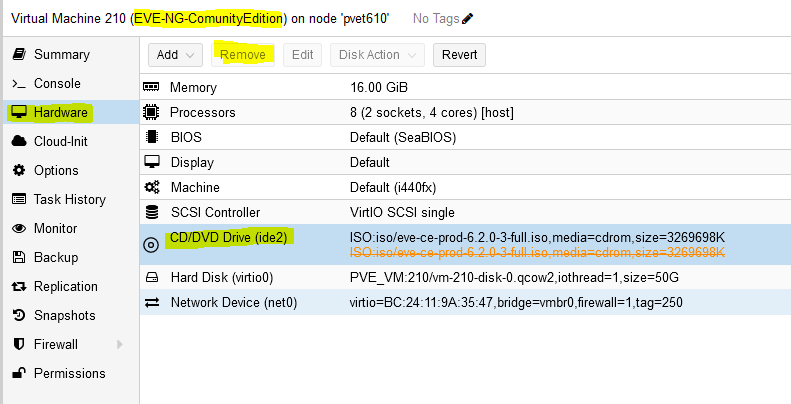
Iniciara el second stage (segunda fase de la instalación), lo dejamos corriendo hasta que acabe de configurar todos los paquetes necesarios. Puede tardar un rato dependiendo de los recursos del servidor.

Si todo ha salido correctamente, os deberia aparecer el siguiente login…
Usuario por defecto root contraseña eve
Nos pedira que cambiemos el password de root, el hostname y el dominio. Yo lo voy a dejar por defecto.
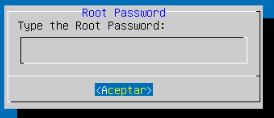
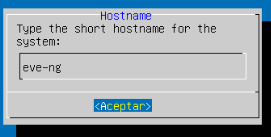
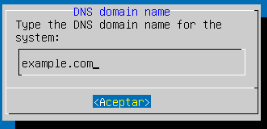
Seguimos y nos va a pedir que asignemos una direccion IP o lo configuremos con DHCP. Os recomiendo configurar una IP Estatica.
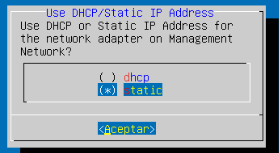
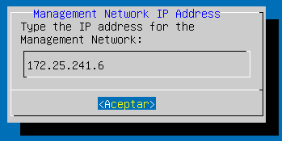
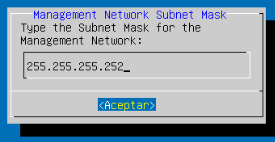
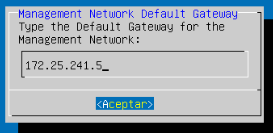
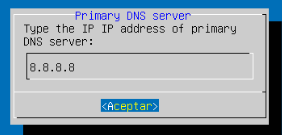
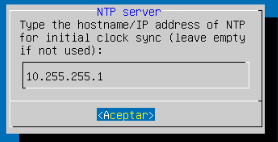
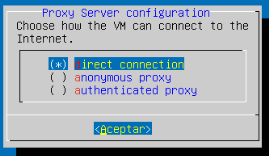
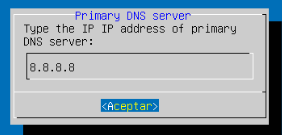

Una vez finalizado todo el proceso, el sistema ser reiniciara automaticamente y nos aparecera la url donde nos podemos conectar via web. Con el usuario admin y la contraseña eve.
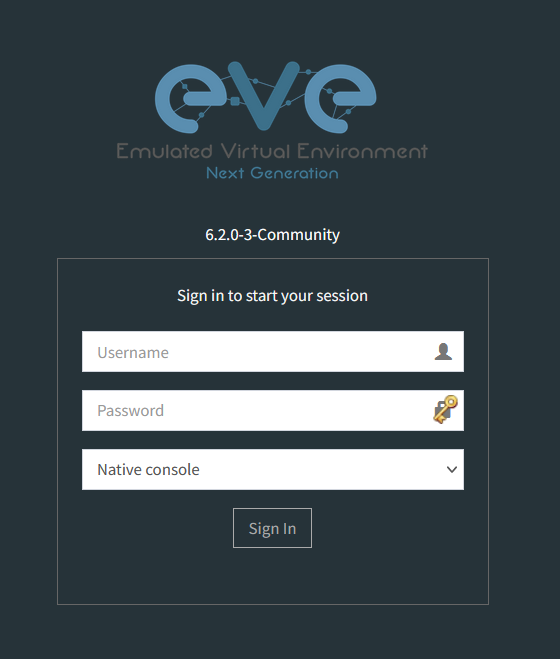

Bien ya tenemos instalado EVE-NG comunity edition en nuestro servidor Proxmox.
Instalar el paquete de herramientas para el SO que utilizemos.
Recordaros que para que todas las funciones de EVE estén disponibles, tenemos que instalar las herramientas en el cliente que utilicemos. Estas las podemos encontrar en la web oficial de eve en el apartado de Descargas. Tenemos herramientas para Windows, Mac y Linux.
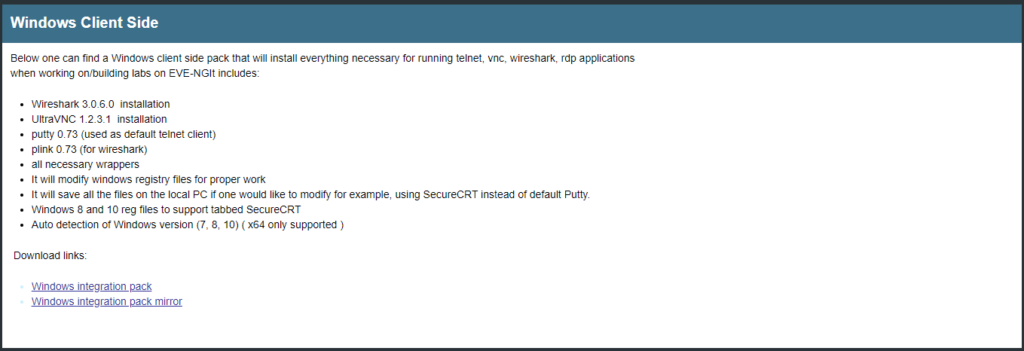
Calculadora de Recursos.
Tambien podemos utilizar una calculadora de recursos que hay disponible en la pagina web.

Cambiar el password o la IP de eve por consola.
Si nos hemos equivocado, queremos cambiar la IP o el password de eve (web admin) simplemente tenemos que borrar el fichero de configuracion desde la consola con este comando:
rm -f /opt/ovf/.configuredReiniciamos el servidor y nos saldra el instalador del paso anterior otra vez.
Quedate atento al canal ya que pronto saldra un nuevo video de como cargar imagenes a nuestro EVE y empezar a hacer nuestros laboratorios.
¡Gracias por Seguirme!

